
按照预定计划,防御炮台已经搭建完成。但是小行星的威胁越来越迫切,指挥部送来了科学家们研究的CN7导弹。推进武器发射测试进度。
课前回顾
训练师,经过防御炮台的搭建,你应该能掌握如下内容了:
- 熟练地添加背景音乐;
- 了解一个流程图,可以同时描述多个任务;
- 了解“面向鼠标指针”积木的作用与使用方法;
- 当要让某个任务不停地执行时,第一时间想到重复执行,然后判断到底是有限重复,还是无限重复;
课前准备
1、点击下方按钮,下载“地球保卫战 2.bcm”源码文件。
2、在谷歌浏览器地址栏输入 https://vipcode.fun/kitten编辑器 网址进入源码编辑器,或者直接点击前面的链接进入。
3、导入“地球保卫战 2.bcm”编程源文件。
课程目标
在炮口瞄准鼠标所在方向后,点击鼠标,就发射一枚导弹,并且让导弹朝着刚才瞄准的方向飞去。
思考
- 如何分解任务,绘制流程图;
- 如何实现点击鼠标后再执行程序;
- 如何让导弹移动到炮口,该用什么积木;
- 如何实现导弹也朝向鼠标方向;
- 如何实现导弹飞出去;
一、我们今天的任务是当鼠标点击以后,让炮弹移动到炮台,然后对准鼠标,发射出去。所以我们的流程图,应该如下。
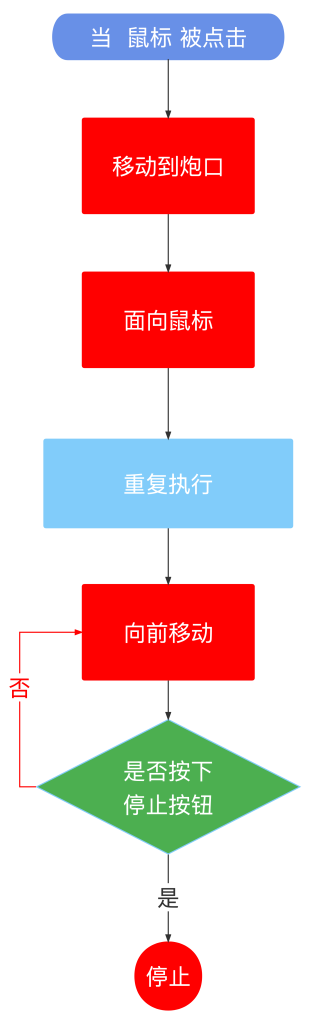
二、这次的事件能在事件盒子里找到吗?答案是找不到。那该怎么办呢?我们可以利用积木组合自己的事件积木。
- 事件盒子的“当”积木。程序的事件多种多用,没有办法一一制作成固定的积木,所以就需要这么一个容器来组合各种事件。这个积木就是一个事件容器。
- 侦测盒子里的“鼠标按下”积木,这个积木就是用来获取程序运行中,鼠标的状态的,比如按下、点击、松开。如下图所示;

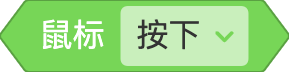
注意观察,“当”这个积木后面有个六边形的小缺口。“鼠标按下”这个积木是个六边形的。如下图,当我们把“鼠标按下”这个积木靠近“当”积木后,这个六边形的缺口,会出现一个白色的边框。如下图

然后松开鼠标,就可以把这个积木拼接好了。如下图
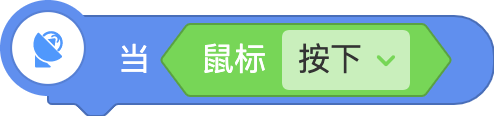
这里就创建了我们第一个自己的事件,这种自己创建的事件,我们就叫做“自定义事件”。在程序中我们需要的是当鼠标点击事件,所以我们可以点击按下后面的向下箭头,选择鼠标的“点击状态”,如下图。

这样就,今天的事件积木就组合好了。
三、如何让导弹移动到炮台呢?我们这里可以用动作盒子里的另外一个积木“移到”,如下图;

这个积木可以让角色,移动到这个积木后面指定的目标位置。我们通过点击下拉箭头,选择更多的目标位置,如下图;
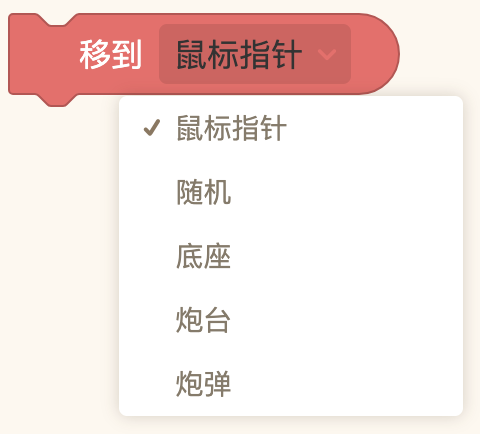
我们勾选“炮台”就可以让导弹移动到“炮台”了。
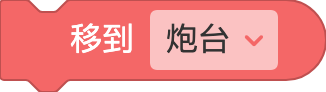
四、我们通过上一个训练,知道了,面向积木,这里就可以使用咯。因为炮弹飞出去之前。
五、我们通过“森林寻宝”的训练,知道了重复执行积木中拼接移动积木,就可以实现一直向前运动了。所以我们这里也可以这样用。
接下来,我们就按照流程图的指引,来拼接积木咯。
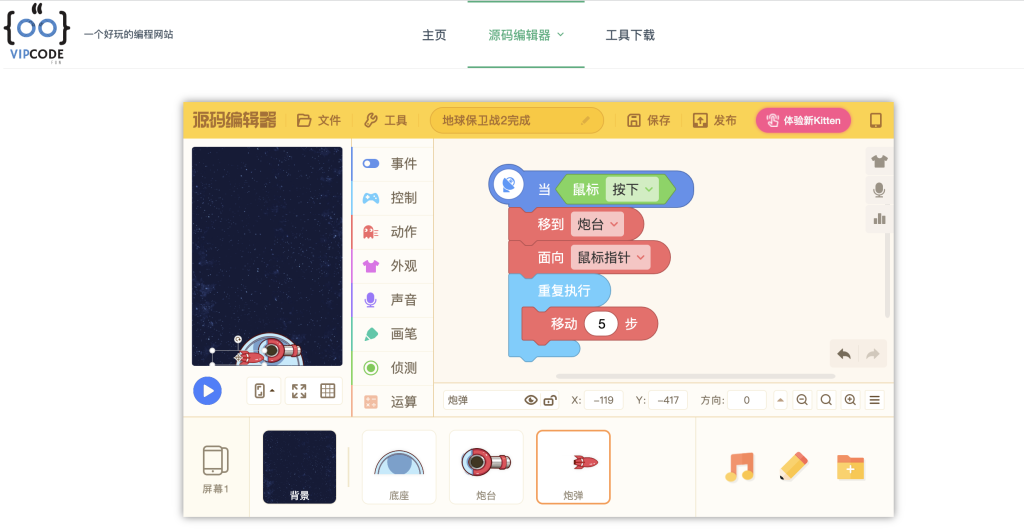
我们点击开始,看看防御炮台是不是可以正常瞄准鼠标位置,并且点击鼠标后,发生导弹!
课后回顾
通过这节课的学习,我们学到了如下内容。训练师你是否记得呢?
- 自定义鼠标点击事件
- “当”积木的作用与用法
- “鼠标按下”积木的作用与用法
- “移到”积木的作用与用法
样例程序

作品代码文件下载
点击下方按钮,可以下载老师完成的代码,导入之后,可以对比一下,咱们互相进步。编程没有绝对的标准答案,只有更加优化的方案!
加油哦,训练师!
